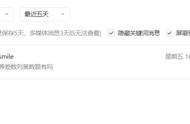在生活中,有时我们会遇到电脑开机后出现黑屏无法进入桌面的问题。这种情况可能由多种原因引起,包括硬件故障、系统错误、驱动程序问题等。本文将提供一些解决电脑开机后黑屏问题的常见方法和步骤。
【专业师傅快速上门,专业服务有保障】
步骤一:检查硬件连接首先,我们需要检查电脑的硬件连接是否正常。这包括检查电源线、显示器连接线、显卡和内存条等硬件组件是否安装牢固且连接良好。如果发现松动或损坏的连接,请重新插拔并确保连接稳固。

如果硬件连接没有问题,我们可以尝试简单地重启电脑。有时,一次简单的重启就可以解决黑屏问题。请按下电脑主机上的电源按钮,将电脑关机并等待几分钟后再次开机。如果问题仍然存在,请继续下一步。
步骤三:进入安全模式如果电脑无法正常进入桌面,我们可以尝试进入安全模式。在大多数情况下,安全模式可以帮助我们排除驱动程序或软件冲突引起的问题。
要进入安全模式,我们需要按下电脑启动时的特定按键,如F8或Shift键。在进入安全模式后,我们可以尝试修复或卸载最近安装的驱动程序、软件或系统更新。

如果在上述步骤中仍然无法解决问题,可能是由于系统错误导致的黑屏情况。我们可以尝试使用系统修复工具来修复可能存在的系统错误。
对于Windows操作系统,可以尝试使用系统恢复功能或运行系统文件检查器(SFC)工具。这些工具可以扫描并修复系统文件中的错误。
对于Mac操作系统,可以尝试使用磁盘工具(Disk Utility)来修复磁盘上的错误。
步骤五:重装操作系统
如果以上方法仍然无法解决问题,最后的选择是重新安装操作系统。这将清除电脑上的所有数据,因此在执行此操作之前,请务必备份重要文件。
对于Windows操作系统,您可以使用安装介质(如安装光盘或USB驱动器)启动电脑,并按照屏幕上的提示进行操作系统的重新安装。
对于Mac操作系统,您可以使用恢复模式启动电脑,并使用磁盘工具清除磁盘上的数据,然后使用恢复模式中的安装程序重新安装操作系统。
科普知识:常见原因和预防措施电脑开机后黑屏无法进入桌面的问题可能由多种原因引起,以下是一些常见的原因和预防措施:
1. 显卡问题显卡故障是导致黑屏问题的常见原因之一。为了预防显卡问题,我们应定期清理显卡散热器,并确保显卡驱动程序始终是最新版本。
2. 系统错误
系统错误可能导致黑屏问题。为了预防系统错误,我们应定期更新操作系统和驱动程序,并避免安装来路不明的软件。
3. 硬件故障硬件故障(如内存条或硬盘故障)也可能导致黑屏问题。为了预防硬件故障,我们应定期检查硬件连接并定期清理电脑内部的灰尘。

电源问题是另一个可能导致黑屏问题的原因。为了预防电源问题,我们应确保电脑连接到稳定的电源,并定期检查电源线是否损坏。
总之,当电脑开机后出现黑屏无法进入桌面的问题时,我们可以按照上述步骤逐一排查可能的原因,并采取相应的解决措施。如果问题仍然存在,建议寻求专业的维修师傅的帮助。
,